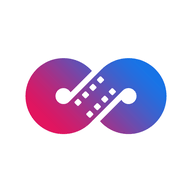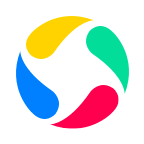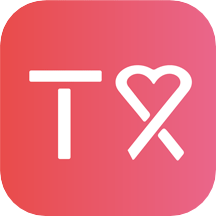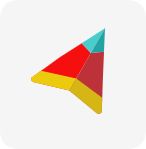轻松学会:如何把照片转化成唯美的油画效果
作者:佚名 来源:未知 时间:2025-04-07
在现代科技与艺术的交融下,将普通照片转化为充满艺术气息的油画作品已不再是专业人士的专属技能。无论你是摄影爱好者、艺术设计者,还是仅仅对艺术有着浓厚兴趣的普通用户,只需掌握一些简单的方法和工具,就能轻松实现这一转变。本文将详细介绍如何将照片生成油画,从基础准备到软件选择,再到具体操作步骤,全方位指导你完成这一创意过程。
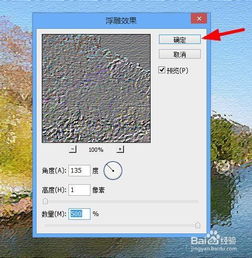
一、前期准备:选择合适的照片
首先,挑选一张高质量的照片是生成油画效果的基础。这张照片应具有高清晰度、良好的光线和对比度,以及鲜明的色彩。风景照、人物肖像或静物摄影都是不错的选择,因为它们往往具有丰富的细节和层次,能够更好地展现油画般的质感。

二、软件选择:多种工具任你挑
将照片转化为油画效果,市场上有多种软件和应用程序可供选择,既有专业的图像编辑软件,也有简单易用的手机APP。以下是一些推荐的软件:
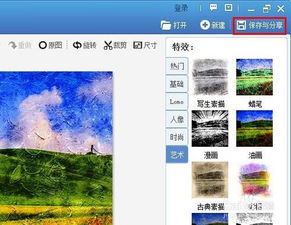
Photoshop:作为图像处理领域的旗舰产品,Photoshop提供了强大的滤镜库,其中包括“油画”滤镜,能够一键将照片转换为逼真的油画效果。同时,它还允许用户根据需要调整笔触大小、硬度、样式等参数,以实现更加个性化的效果。
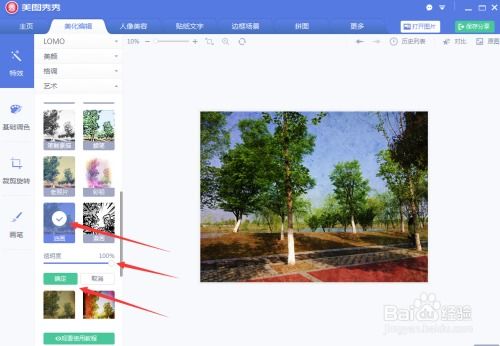
Clip Studio Paint:这款软件专为漫画家和插画家设计,但同样适用于照片油画化处理。它提供了丰富的笔刷预设,用户可以通过调整笔刷属性来模拟不同风格的油画笔触。
ArtFlow:对于移动设备用户而言,ArtFlow是一款功能强大的绘画和图像处理APP。它内置了多种艺术风格滤镜,包括油画,用户只需简单几步操作即可获得满意的效果。
PicsArt:这是一款广受欢迎的照片编辑APP,提供了丰富的特效和滤镜,其中包括模拟油画效果的选项。它易于上手,适合没有专业图像处理经验的用户。
三、具体操作步骤
以Photoshop为例:
1. 导入照片:打开Photoshop,通过“文件”菜单导入你想要转换的照片。
2. 复制图层:为了保留原始照片,建议先复制一个图层(快捷键Ctrl+J)。
3. 应用油画滤镜:在上方菜单栏中选择“滤镜”->“艺术效果”->“油画”。在弹出的对话框中,你可以根据需要调整笔触大小、硬度、样式细节等参数。笔触大小决定了油画笔触的粗细,硬度影响笔触边缘的锐利程度,样式细节则决定了纹理的复杂程度。初次尝试时,可以使用默认设置,然后根据实际效果进行微调。
4. 调整色彩和对比度:油画效果往往色彩浓郁,对比度鲜明。如果照片原始色彩不够饱满,可以通过“图像”菜单下的“调整”选项,如“色彩平衡”、“色相/饱和度”和“对比度/亮度”等工具进行调整。
5. 添加纹理:为了进一步增强油画质感,可以考虑在照片上添加一些纹理效果。这可以通过“滤镜”菜单下的“纹理”选项实现,或者通过叠加一个纹理图层并调整其混合模式来完成。
6. 最终调整:完成上述步骤后,仔细检查照片,看是否有需要进一步优化的地方。比如,可以使用“橡皮擦工具”或“图层蒙版”来擦除或隐藏不需要的油画效果,保留照片的某些细节。
以ArtFlow为例(手机APP):
1. 打开APP并导入照片:启动ArtFlow,点击“+”号按钮导入你想要转换的照片。
2. 选择油画滤镜:在底部的工具栏中选择“滤镜”选项,然后浏览并选择“油画”滤镜。
3. 调整参数:ArtFlow通常会提供几个预设的油画效果供你选择,你还可以根据自己的喜好调整笔触大小、色彩强度等参数。
4. 保存作品:调整满意后,点击右上角的“保存”按钮,将作品保存到相册或云端。
四、创意拓展:探索更多可能性
将照片生成油画不仅仅是简单地应用滤镜,更是一种艺术创作的过程。在掌握了基本操作方法后,不妨尝试以下创意拓展:
混合风格:结合多种艺术风格滤镜,如水彩、素描等,创造出独一无二的混合风格作品。
局部调整:利用图层蒙版或橡皮擦工具,对照片的不同部分应用不同程度的油画效果,实现更加细腻的艺术表达。
手绘元素:在生成的油画作品上添加手绘元素,如签名、日期或简单的装饰图案,使其更具个性化。
实验性创作:尝试将不同主题、不同风格的照片转化为油画,探索不同题材在油画风格下的表现力。
五、结语
将照片生成油画是一项既简单又充满乐趣的活动,它不仅能够提升你的艺术修养和审美能力,还能激发无限的创作灵感。无论你使用何种软件或工具,重要的是享受这个过程,不断探索和尝试,最终创作出属于自己的艺术作品。随着技术的不断进步和软件的持续更新,未来将有更多便捷、高效的方法将照片转化为油画,让我们一起期待吧!
- 上一篇: LOL小提莫有哪些最新玩法?
- 下一篇: 电脑端畅玩梦幻西游手游指南